win10怎么关闭托盘图标 win10系统托盘图标如何隐藏
更新时间:2023-11-13 14:41:30作者:xtyang
win10怎么关闭托盘图标,Win10系统的托盘图标是我们在日常使用电脑时经常接触到的一部分,它们为我们提供了方便快捷的访问和操作方式,有时候我们可能希望隐藏一些不常用的图标,以保持桌面的整洁和简洁。如何关闭和隐藏Win10系统的托盘图标呢?在本文中我们将为您介绍几种简单的方法,让您轻松掌握这一技巧。无论您是为了提高工作效率,还是为了个性化自己的电脑界面,这些方法都将对您有所帮助。让我们一起来了解吧!
方法如下:
1.我们鼠标右键点击任务栏空白处,然后点击选择任务栏设置,如图所示

2.打开任务栏设置后,我们下滑页面找到并点击选择哪些图标显示在任务栏上。如图所示
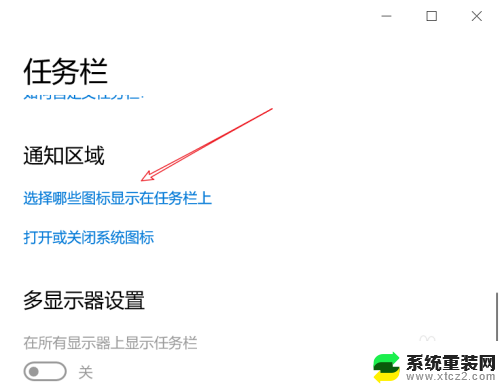
3.然后我们将想要隐藏的软件关闭,如图所示。这样右下角托盘区就不会显示这些软件图标了
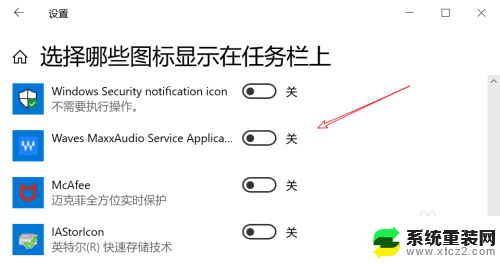
4.右下角任务栏已经隐藏了软件图标了,我们想要查看这些软件图标可以点击如图所示小三角
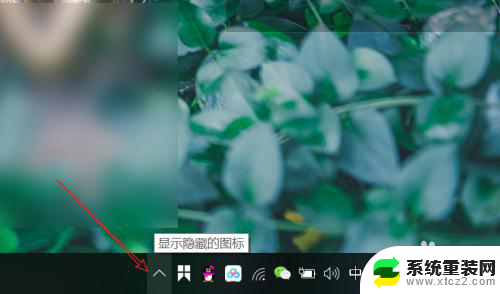
5.点击小三角后,即可展开隐藏的应用图标了
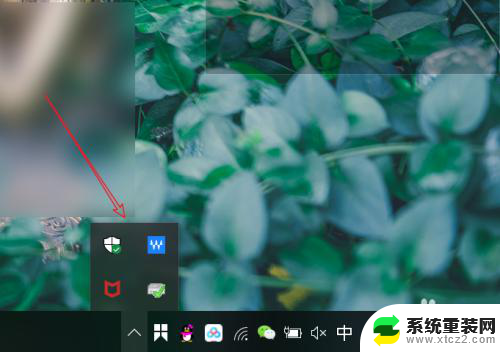
以上就是关闭win10系统托盘图标的全部内容,如果你也遇到了这种问题,可以尝试按照这个方法解决,希望这篇文章能对你有所帮助。
win10怎么关闭托盘图标 win10系统托盘图标如何隐藏相关教程
- windows10右下角图标隐藏 Win10右下角的图标如何隐藏
- win10系统盘隐藏 w10系统如何隐藏磁盘
- 隐藏电脑桌面图标怎么操作 Windows10隐藏桌面图标的方法
- win10任务栏右下角图标隐藏 Win10如何隐藏或显示桌面右下角任务栏的图标
- 如何把桌面的图标隐藏 Windows10系统显示隐藏桌面图标的方法
- win10怎么把应用图标箭头去掉 Win10如何隐藏桌面图标箭头
- win10属性隐藏文件怎么恢复 win10桌面文件夹图标被隐藏如何恢复
- 电脑虚拟键盘关闭 如何在win10系统中关闭虚拟键盘
- 桌面右下角图标怎么合并 Win10系统如何合并任务栏右下角系统图标
- win10系统怎么找到我的电脑 Win10我的电脑图标怎么显示
- 电脑屏幕好暗 win10系统屏幕亮度调节问题
- win10电脑熄灭屏幕时间设置 Win10系统怎样调整屏幕休眠时间
- win10怎么设置触摸滚轮 笔记本触摸板怎么设置滚动功能
- win10麦克风音量怎么调大 win10怎么调整麦克风音量大小
- 电脑显存一般多大 如何在Win10系统中查看显卡显存大小
- win10还原系统怎么还原 Win10一键还原教程
win10系统教程推荐
- 1 win10快捷方式怎么创建 在Win 10桌面上如何创建快捷方式
- 2 电脑开机密码输错了,电脑被锁定怎么办 Windows10系统密码输错被锁住了怎么恢复登录
- 3 电脑上面的字怎么调大小 WIN10电脑系统如何修改系统字体大小
- 4 电脑一直弹出广告怎么办 win10电脑弹广告怎么办
- 5 win10无法找到局域网电脑 Win10系统无法发现局域网内其他电脑解决方法
- 6 电脑怎么更改默认输入法 win10怎么设置中文输入法为默认
- 7 windows10激活免费 免费获取Win10专业版激活密钥
- 8 联想win10忘记密码无u盘 Windows10忘记开机密码怎么办
- 9 window密码咋改 win10开机密码修改教程
- 10 win10怎么强力删除文件 笔记本文件删除技巧